実装方法: まず Excel の表を開き、変換する必要がある縦方向のセルを選択し、マウスを右クリックして [コピー] を選択し、指定した位置でマウスを右クリックして [選択コピー」; 最後に、ポップアップウィンドウで「トランスポーズ」にチェックを入れ、「OK」をクリックします。

このチュートリアルの動作環境: Windows7 システム、WPS Office2019 バージョン、Dell G3 コンピューター。
まず、変換する縦方向のセルを選択し、右クリックしてコピーします。
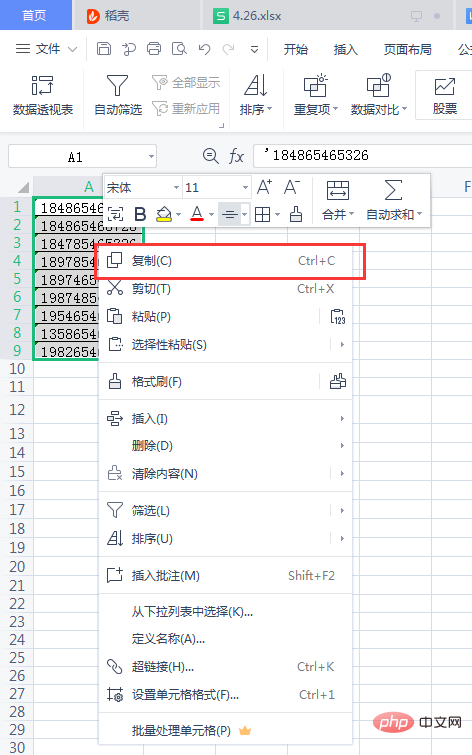
空白のセルを左クリックし、右クリックして [貼り付け] を選択します。特別な
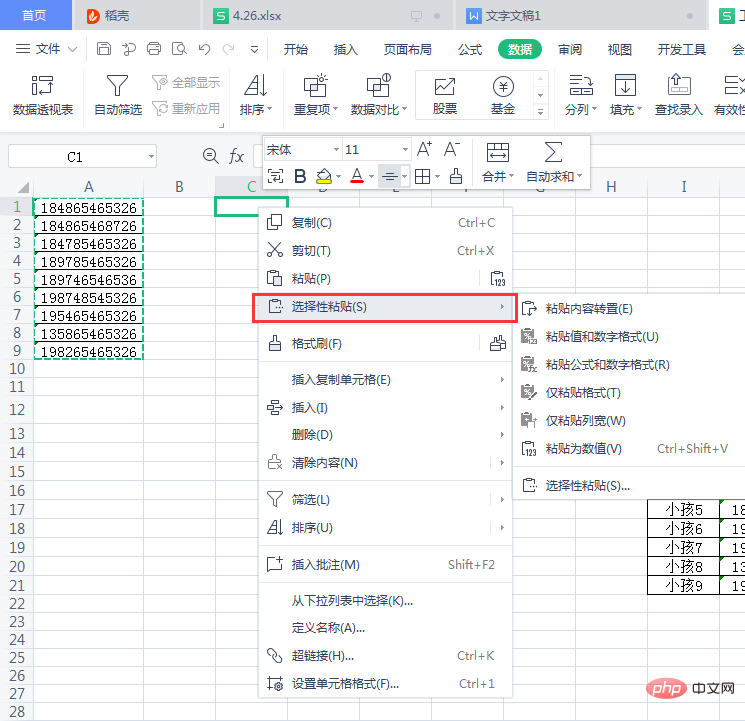
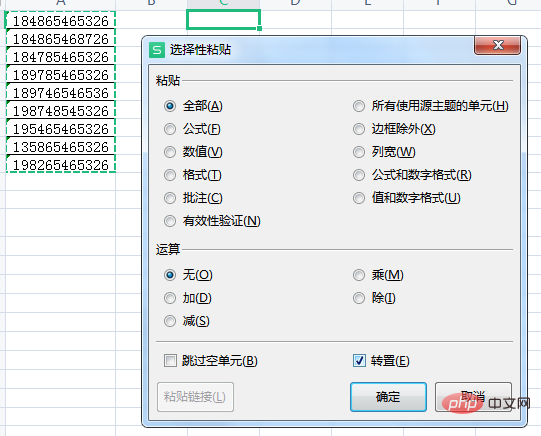

以上がExcelで水平と垂直の入れ替えを実現する方法の詳細内容です。詳細については、PHP 中国語 Web サイトの他の関連記事を参照してください。


